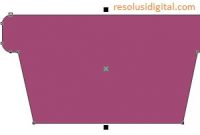Cara Menggunakan Freehand Tool di CorelDraw
Kamu mau belajar Cara Menggunakan Freehand Tool di CorelDraw?
Yuk simak tuntas penjelasannya di sini!
Pengertian Freehand Tool
Apa arti Freehand Tool? Menurut terjemahan bebas bahasa inggris Freehand Tool adalah alat menggambar bebas menggunakan tangan.
Fungsi atau Kegunaan Freehand Tool
Freehand Tool adalah sebuah alat yang berfungsi atau berguna untuk :
1. Membuat berbagai macam garis lurus dan garis tidak beraturan pada layar kerja.
Karena kedua fungsi inilah Freehand Tool bisa membuat berbagai garis artistik yang bebas dan fleksibel sesuai keinginan desainer.
2. Menambahkan segmen garis ke garis yang sudah ada.
3. Membuat bentuk tertutup dari dua atau lebih garis yang terhubung.
Dengan adanya Freehand Tool memungkinkan kamu mengendalikan kelancaran garis lengkung atau kurva serta menambahkan segmen ke garis yang ada.
Berikut ini tutorial bagaimana cara menggunakan Freehand Tool untuk membuat garis dengan CorelDraw.
Tutorial Freehand Tool
1. Membuat file baru dengan mengklik menu File dan klik New
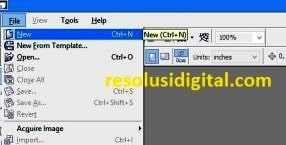
2. Memilih Freehand Tool dari toolbox sebelah kiri layar.

3. Arahkan mouse ke tengah layar kerja. Klik, tahan dan geser mouse untuk membuat garis sesuai keinginanmu.
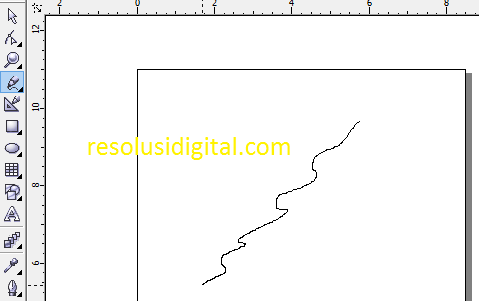
4. Untuk merubah garis yang sudah kamu buat, klik Shape Tool pada Toolbox. Lalu klik node yang mau dirubah lalu tahan dan geser mouse sesuai keinginanmu. Kamu bisa juga menambah node, menghapus node, merubah kurva menjadi garis dan lainnya dari Tool ini.
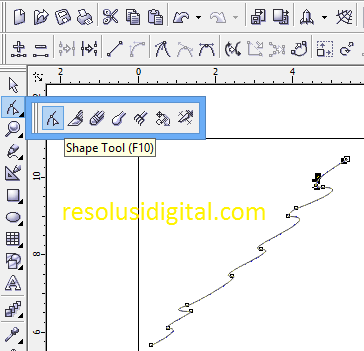
Apa saja yang terdapat dalam Freehand Tool dalam Corel Draw?
Di dalam Freehand Tool terdapat Bezier Tool, Artistic Media Tool, Pen Tool, Polyline Tool, 3 Point Curve Tool, Interactive Connector Tool dan Dimension Tool.
Berikut ini fungsi atau kegunaan dari beberapa Tools di atas :
1. Bezier Tool
Bezier Tool berfungsi untuk mengubah objek atau bentuk apa pun menjadi kurva. Bezier Tool juga memungkinkan kamu menggambar garis satu segmen pada satu waktu dengan menempatkan setiap node dengan presisi dan mengontrol bentuk setiap segmen yang melengkung.
2. Artistic Media Tool
Artistic Media Tool berfungsi atau berguna untuk mengubah dengan cepat tampilan objek, teks, atau garis sederhana menjadi grafik yang menarik.
3. Pen Tool
Pen Tool berfungsi untuk membuat jalur vektor yang diubah menjadi pilihan yang pada gilirannya berguna
untuk menutupi kelompok piksel.
4. Polyline Tool
Polyline Tool berfungsi untuk menggambar garis kompleks dengan cepat yang terdiri dari segmen kurva atau lengkung dan lurus bergantian dan memungkinkan kamu menggambar dalam mode preview atau pratinjau.
5. 3 Point Curve Tool
3 Point Curve Tool berfungsi untuk menggambar garis lengkung sederhana dengan menentukan lebar dan tingginya.
Kesimpulan
Demikianlah tutorial menggunakan Freehand Tool dengan CorelDraw. Melalui Freehand Tool ini juga kamu bisa membuat berbagai variasi desain keren seperti foto profil wa keren, foto profil IG, foto profil FB, foto anime keren, gambar anime keren, gambar bunga matahari dan lainnya.
Semakin sering kamu berlatih semakin cepat kamu menguasainya.